«Watch ۲» به دلیل ضد آب بودن برای غواصی مناسب است
اپل واچ جدید ویژه غواصان/ ساعتی مستقل از گوشی
پیش بینی می شود که محصول جدید شرکت اپل تحت عنوان «Watch ۲» در اواسط یا اواخر سال جاری میلادی در بازار عرضه شود. براساس گمانه زنی ها این ساعت از یک دوربین برای صحبت تصویری و فیلمبرداری برخوردار خواهد بود ضمن اینکه قابلیت دریافت فیلم های ویدئویی را نیز دارد.
گفته می شود که ساعت «Watch ۲» خیلی وابسته به گوشی آیفون نباشد و حتی زمانیکه به گوشی متصل نیست، بتواند به وسیله «چیپ ست» جدیدی که در آن تعبیه شده است کارها را مستقیما به وسیله ساعت هوشمند انجام داد. پیش بینی می شود که «Watch ۲» در دو مدل «steel Apple Watch» با قیمت ۹۴۹ پوند و «Apple Watch Edition» با قیمت هشت هزار پوند عرضه شود.
همچنین بر اساس گفته ها مدت زمان نگهداری شارژ باتری در «Watch ۲» نسبت به مدل فعلی باید بیشتر باشد و از سیستم GPS که در داخل خود ساعت تعبیه شده است، بهره می برد و مانند مدل فعلی متکی به GPS گوشی نخواهد بود. ضمن اینکه گفته می شود که «Watch ۲» به دلیل ضد آب بودن برای غواصی مناسب است.
همچنین پیش بینی ها حاکی از آن است که شرکت اپل در حال تدارک میزبانی مراسمی در ۱۵ مارس سال جاری میلادی (۲۵ اسفند ماه) است تا از محصولات دیگر خود با نام «iPad Air ۳» و آیفون ۴ اینچ رونمایی کند.


_453369.jpg)



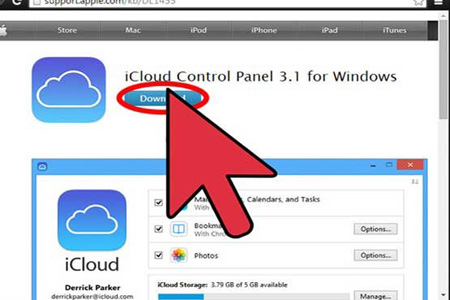
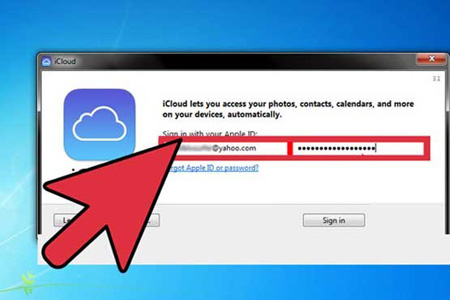
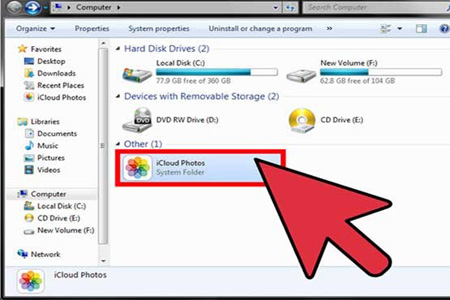

 آشنایی با انواع نمک خوراکی و خواص آنها
آشنایی با انواع نمک خوراکی و خواص آنها با خواب بعد ناهار چه کنیم ؟
با خواب بعد ناهار چه کنیم ؟ علائم و درمان کندرومالاسی یا نرمی کشکک زانو
علائم و درمان کندرومالاسی یا نرمی کشکک زانو آموزش بکاپ گیری از گوشی های اندرویدی
آموزش بکاپ گیری از گوشی های اندرویدی آثار و زندگی پر فراز و نشیب صادق هدایت!
آثار و زندگی پر فراز و نشیب صادق هدایت! ۴ اشتباه ساده که امنیت گوشی را به خطر میاندازند!
۴ اشتباه ساده که امنیت گوشی را به خطر میاندازند! ۹ راهکار برای حفظ سلامتی جسمی و روحی در محیط کار
۹ راهکار برای حفظ سلامتی جسمی و روحی در محیط کار ۶ ماسک صورت مخصوص شب برای داشتن پوستی رویایی
۶ ماسک صورت مخصوص شب برای داشتن پوستی رویایی آموزش دانلود و نصب فری گیت (فیلتر شکن)freegate
آموزش دانلود و نصب فری گیت (فیلتر شکن)freegate آموزش کامل کار با نرم افزار هویج
آموزش کامل کار با نرم افزار هویج آموزش تغییر رنگ پس زمینه آیفون در ios9
آموزش تغییر رنگ پس زمینه آیفون در ios9 در آیفون 7 احتمالا رنگ آبی تیره جایگزین خاکستری می شود
در آیفون 7 احتمالا رنگ آبی تیره جایگزین خاکستری می شود دوربین سه بعدی در آیفون های 2019 !
دوربین سه بعدی در آیفون های 2019 ! تصاویر رسمی سامسونگ گلکسی J3 منتشر شدند
تصاویر رسمی سامسونگ گلکسی J3 منتشر شدند تراشه ۵G مدیاتک چه زمانی عرضه میشود؟
تراشه ۵G مدیاتک چه زمانی عرضه میشود؟ قاب گوشی های هوشمند با طرح بهار !
قاب گوشی های هوشمند با طرح بهار !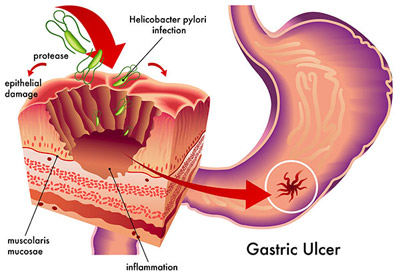 علل، علائم و درمان سرطان معده
علل، علائم و درمان سرطان معده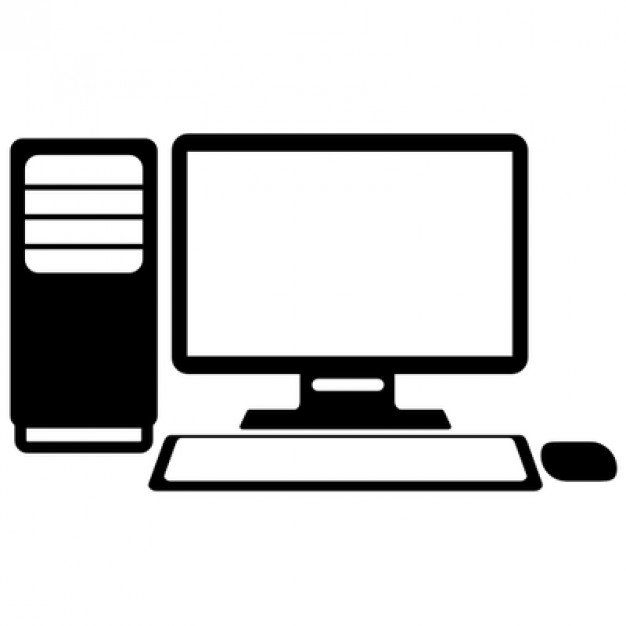 سه ویژگی در گوگل کروم که معمولا دیده نمی شود
سه ویژگی در گوگل کروم که معمولا دیده نمی شود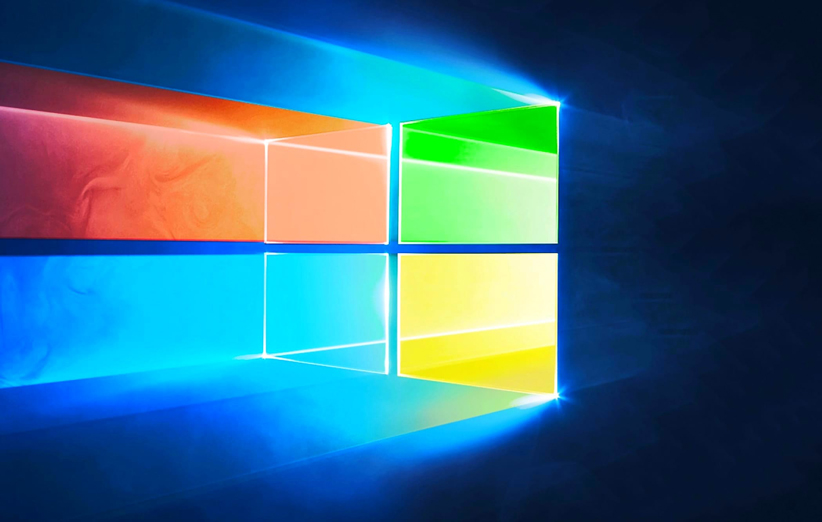 تفاوت ویندوز 32 بیتی و 64 بیتی چیست؟
تفاوت ویندوز 32 بیتی و 64 بیتی چیست؟ علل و علائم سندرم کاوازاکی
علل و علائم سندرم کاوازاکی_263414.jpg) نقشه خوانی سهبعدی در گوشی لنوو
نقشه خوانی سهبعدی در گوشی لنوو بیوگرافی حمید صفت (خواننده)
بیوگرافی حمید صفت (خواننده)